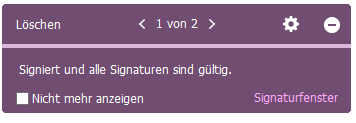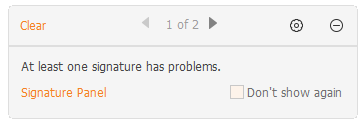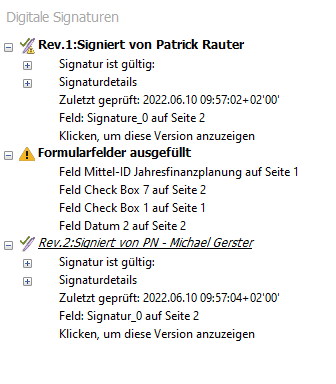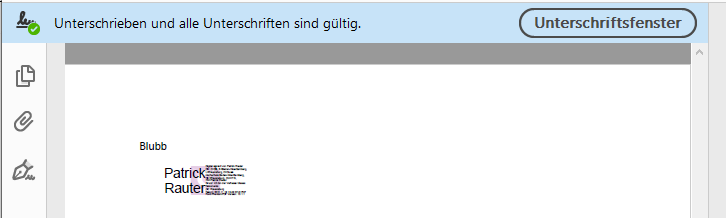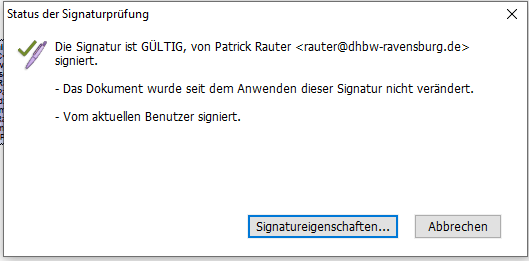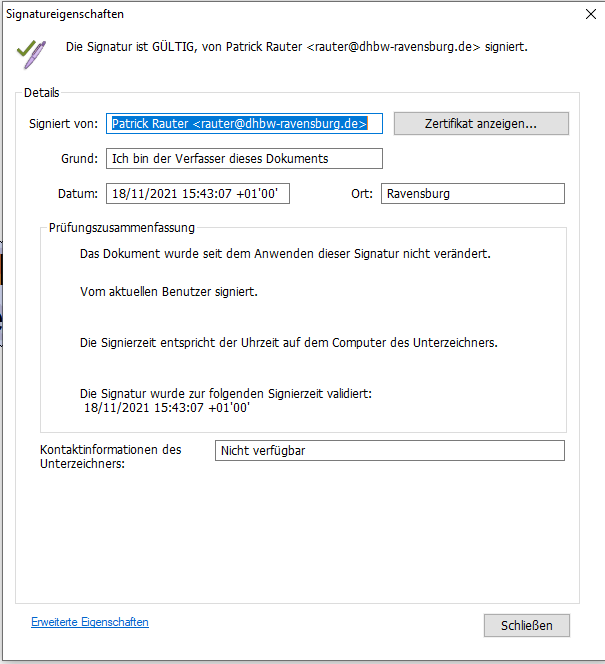Zertifikat in Foxit PDF prüfen
Sinn und Zweck der elektronischen Signatur ist, nicht zuletzt, die Echtheit und Unverfälschtheit eines Dokumentes sicherzustellen.
Dokumente prüfen
Beim Öffnen eines Dokumentes erkennt der "Foxit PDF Editor" automatisch ob dieses signiert ist.
Bei signierten Dokumenten wird automatisch eine Prüfung des Dokumentes und der Signatur durchgeführt und das Ergebnis in einem kleinen "Infofenster" angezeigt.
| gültige Signatur | ungültige Signatur |
|---|---|
Bei Dokumenten die mehrere Stationen durchlaufen (hier z.B. eine Beschaffungsübersicht) zeigt das Signaturfenster zusätzlich die Änderungen des Dokumentes zwischen den einzelnen Signaturen an:
Die Darstellung der Signaturprüfung ist bei den meisten PDF-Betrachtern ähnlich, hier als Beispiel im Acrobat Reader:
Durch Anklicken des Signaturfelds öffnen Sie ein Infofenster das die Grunddaten der Signatur und der Dokumentenprüfung anzeigt:
Durch Auswählen des Punkts "Signatureigenschaften" erhalten Sie die vollständigen Informationen: